Det er ganske irriterende når du har arbeid å gjøre på den bærbare datamaskinen og batteriet er tomt eller lite strøm. Selv om du har valgt Power Saver-planen, kan det være andre faktorer som får batteriet til å tømmes for raskt. I dag ser vi på å bruke PowerCfg-kommandoen til å generere en effektivitetsrapport.
Generer rapport
For å generere rapporten må du bruke kommandoprompten Forhøyet som administrator. Klikk på Start og skriv CMD i søkeboksen, høyreklikker du deretter ledetekstikonet og velger Kjør som administrator .
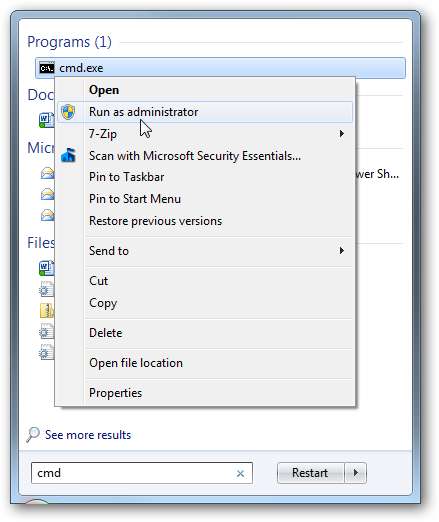
Neste skriv inn følgende kommando for å generere rapporten om energieffektivitet:
powercfg -energi
Det tar hele 60 sekunder før rapporten genereres. og du vil se følgende melding på kommandoskjermen når den er ferdig. Legg merke til at det viser antall feil og advarsler i rapporten.
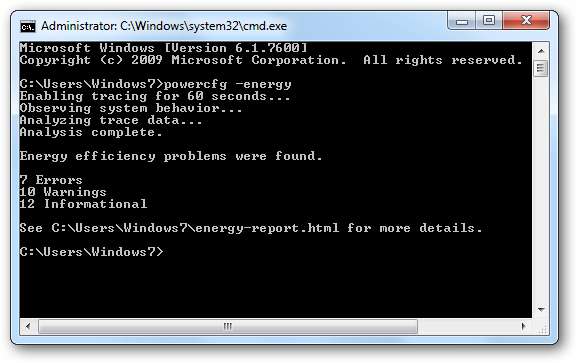
Power Efficiency Diagnostics Report er lagret i HTML-format på din lokale brukerstasjon. Nå kan du lese gjennom analysen og prøve å finne ut hva som får så mye strøm til å renne. I dette eksemplet i feildelen viser det at hvilemodus er deaktivert, og en USB-enhet slås ikke av når den ikke er i bruk.
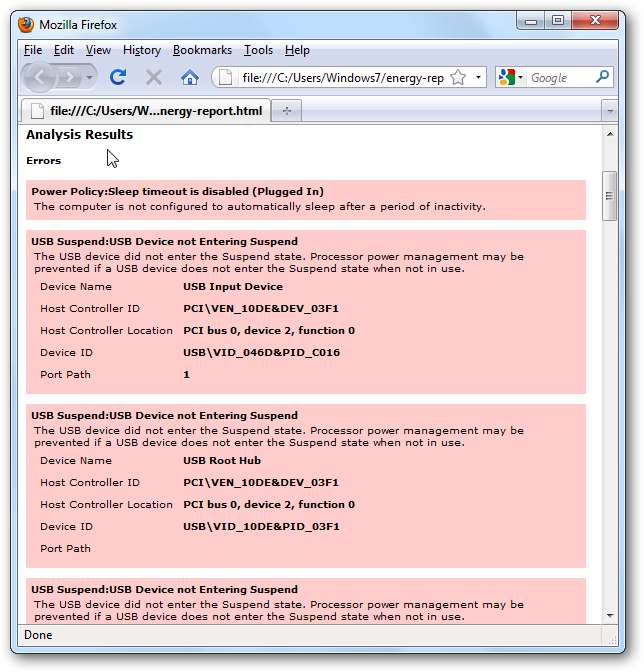
Deler av rapporten
Så hva betyr denne rapporten til og med? Vel, det er delt inn i fire seksjoner, og vi tar en titt på hver enkelt. Den første delen av rapporten inneholder grunnleggende systeminformasjon som systemnavn, BIOS, produsent ... osv.
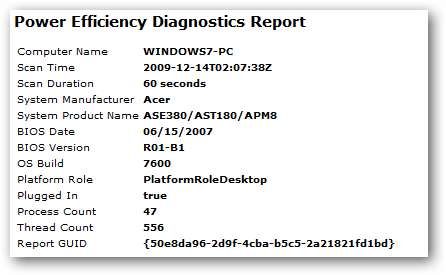
Den andre delen inneholder feilene med rød bakgrunn. Dette er problemer som har stor effekt på strømforbruk og batterilevetid. Problemer klassifisert som feil kan påvirke batteriets levetid med 15% eller mer.
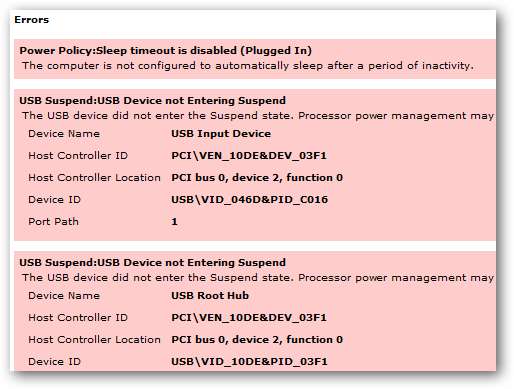
Neste avsnitt er advarsler med gul bakgrunn. Problemene indikerer en moderat effekt av strømforbruk og batterilevetid. De er ikke like kritiske å fikse som feil, men hvis du kan fikse dem, vil det bidra til å forbedre effektiviteten.
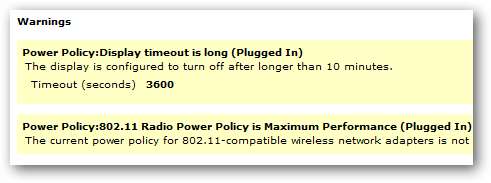
Den siste delen av rapporten inneholder informasjonsdata med hvit bakgrunn og indikerer ingen energiproblemer. Dette viser systemkomponentene som ble inspisert for rapporten.
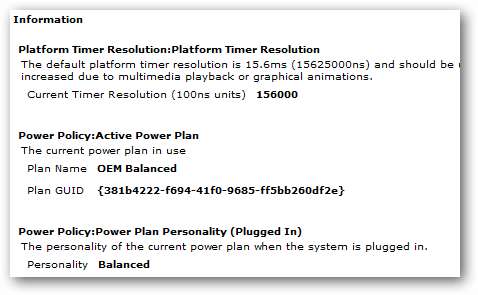
Konklusjon
Det er mye detaljert informasjon er rapporten, og det er kanskje ikke det mest spennende å lese, men sørg for å se nøye over den. I eksemplet ovenfor trengte vi bare å gå inn i Strømalternativer og konfigurerte hvilemodus og holdt USB-flashstasjonen koblet fra når den ikke ble brukt. Hver datamaskin vil variere, og en løsning kan være å tilpasse strømalternativer eller installere en oppdatert maskinvaredriver. Hvis du er usikker på hva rapporten forteller deg, kan du gå til forumet vårt og spør en av de mange kunnskapsrike nerdene der inne, de hjelper deg gjerne!
How-To Geek Forum







